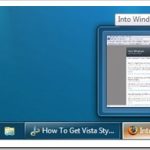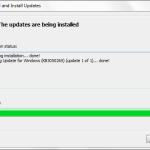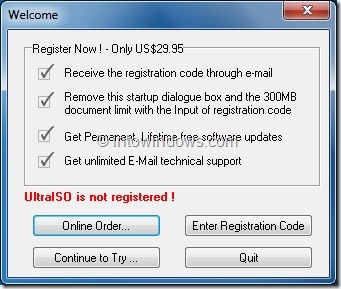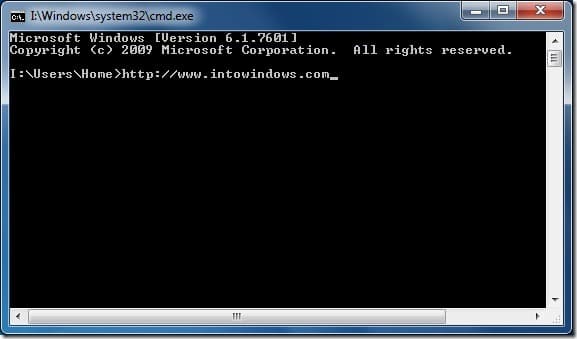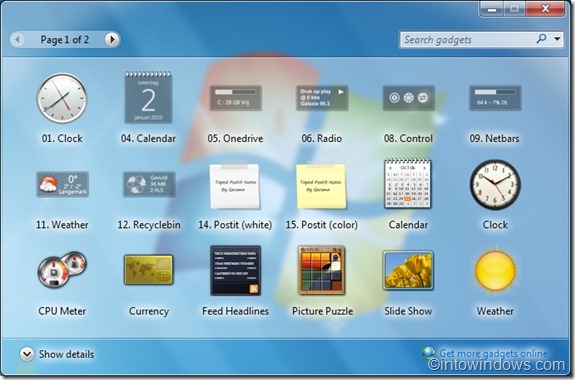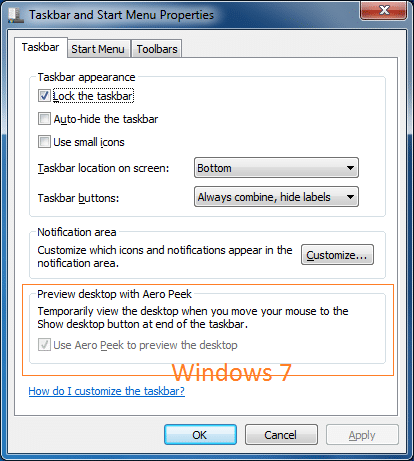La réparation d’une installation Windows endommagée est toujours une tâche difficile pour les débutants, en particulier lorsque vous ne parvenez pas à démarrer sous Windows. Bien que vous puissiez toujours utiliser le support d’installation de Windows 7 pour démarrer dans l’environnement de récupération Windows (WinRE) pour résoudre les problèmes de démarrage, vous pouvez également résoudre les problèmes de démarrage de Windows 7 sans aucun support d’installation.
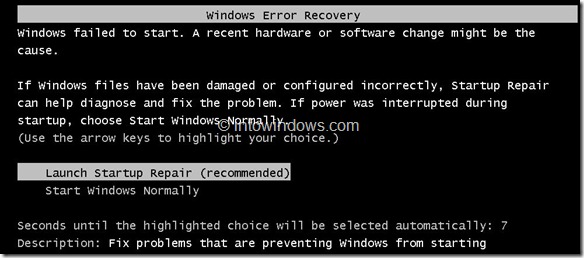
Contrairement aux versions précédentes de Windows, Windows 7 installe automatiquement l’outil de réparation de démarrage sur la partition du système d’exploitation, afin que l’utilisateur puisse accéder aux outils de diagnostic sans l’aide du support d’installation.
Par défaut, après un démarrage échoué, Windows 7 charge automatiquement l’outil de réparation de démarrage et tente de résoudre le problème si possible. Si vous ne pouvez pas voir Windows 7 charger automatiquement la réparation de démarrage après l’échec du démarrage, vous pouvez exécuter manuellement l’outil de réparation de démarrage sans support d’installation.
Réparer le problème de démarrage de Windows 7 sans DVD / USB Windows 7
Voici comment exécuter l’outil de réparation de démarrage sans support d’installation:
1. Allumez la machine et appuyez sur F8 pour afficher le menu de récupération d’erreur Windows.
2. Sélectionnez le Initialiser la restauration du système et appuyez sur la touche Entrée pour exécuter l’outil de réparation de démarrage.
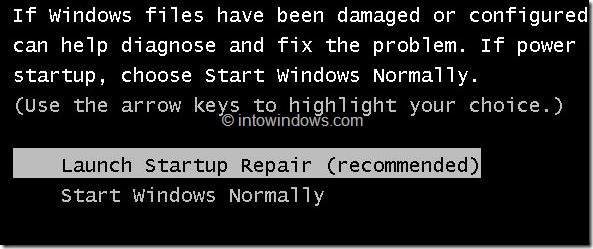
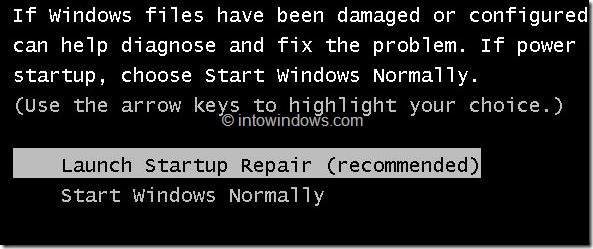
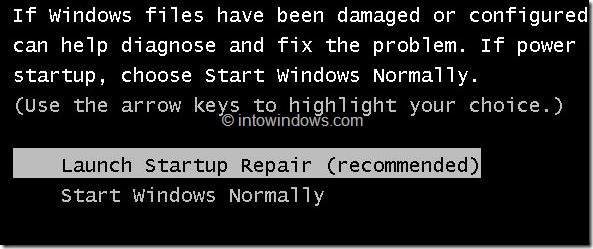
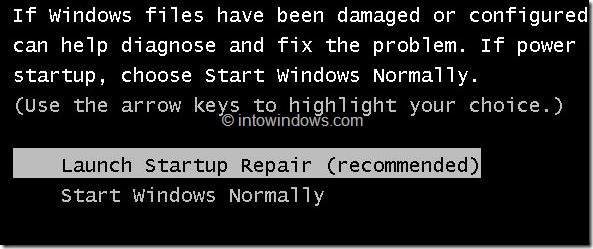
3. L’outil de réparation de démarrage tente de résoudre le problème automatiquement. Et, s’il ne parvient pas à trouver un problème ou à le résoudre, il vous offre les différentes options avancées disponibles pour la récupération et l’assistance du système.
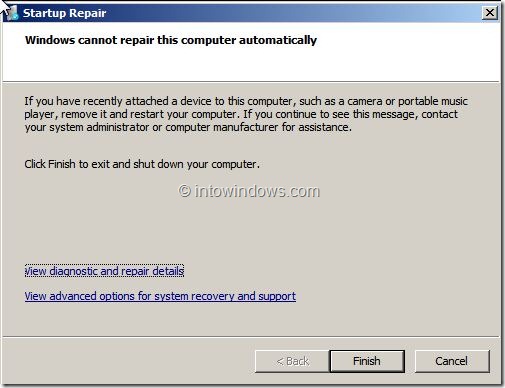
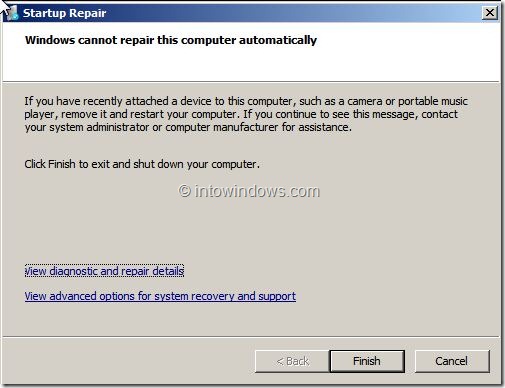
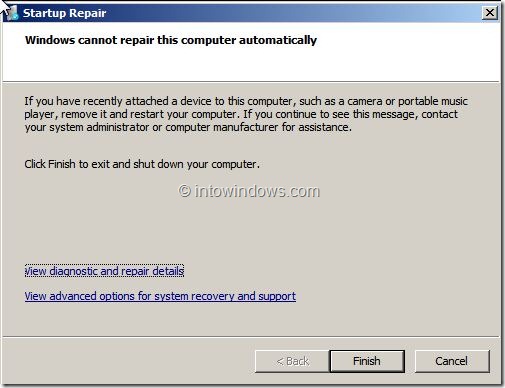
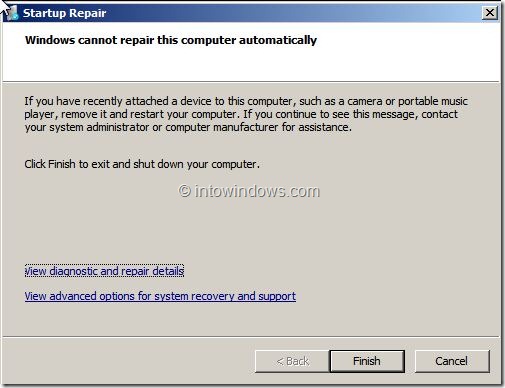
4. Il existe de nombreux outils avancés dans l’environnement de récupération pour vous aider à résoudre les problèmes de démarrage. Invite de commandes, restauration du système, restauration de l’image système, diagnostic de la mémoire Windows sont quelques-uns des outils disponibles pour résoudre les problèmes du système.
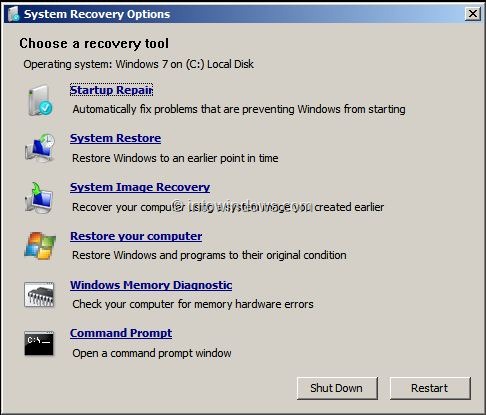
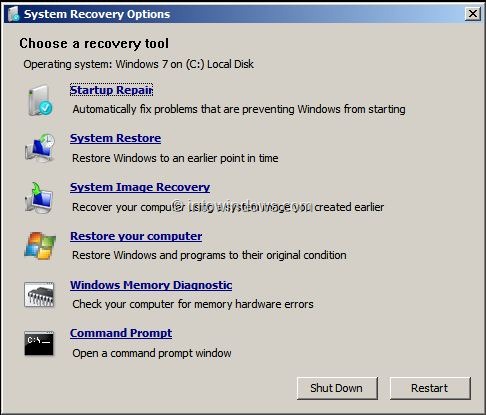
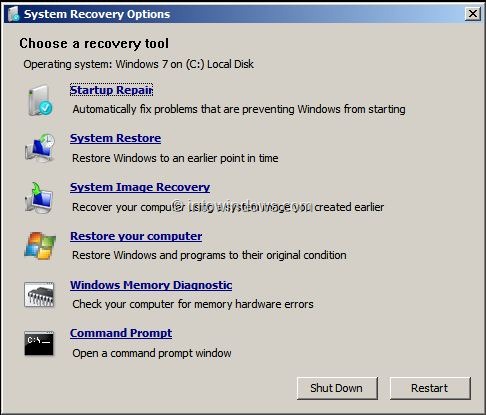
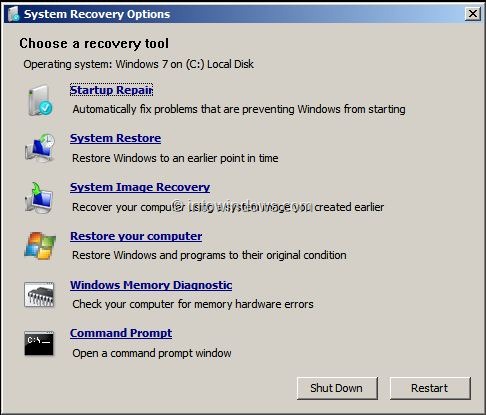
5. Suivez notre guide sur l’utilisation des outils de récupération système avancés pour réparer le guide des problèmes de démarrage de Windows 7 pour en savoir plus sur ces options avancées. Bonne chance!